標準レポートウィザードを使用してレポートを作成 する場合、このレポートには1つの データバンド または1つのデータ テーブルが含まれます。 (選択されている内容によって異なります) 下図は、 標準レポートウィザードのウィンドウを示したものです。

 データソース このステップでは、データソースを定義します。このステップは必須です。
データソース このステップでは、データソースを定義します。このステップは必須です。
 カラムを選択 このステップでは、データソースのカラムを選択します。このステップは必須です。
カラムを選択 このステップでは、データソースのカラムを選択します。このステップは必須です。
 列の順序 このステップでは、データバンドにおけるカラムの位置を定義 する。第2段階で選択されたデータカラムは、 選択パラメータパネルにリストとして表示されます。パネルに表示される列の上から下への順序は、レポート内の左から右への位置に相当します。データ列をドラッグしたり、このステップのコントロールパネル上のボタンをクリックすることで、データ列の位置を変更することが可能です。下図は 、「選択パラメータパネル」での列の並び順を示したものです。
列の順序 このステップでは、データバンドにおけるカラムの位置を定義 する。第2段階で選択されたデータカラムは、 選択パラメータパネルにリストとして表示されます。パネルに表示される列の上から下への順序は、レポート内の左から右への位置に相当します。データ列をドラッグしたり、このステップのコントロールパネル上のボタンをクリックすることで、データ列の位置を変更することが可能です。下図は 、「選択パラメータパネル」での列の並び順を示したものです。

 ソートします。このステップでは、要素やソートの方向を指定することができます。下図は、ソートの選択パラメーターパネルの例です。
ソートします。このステップでは、要素やソートの方向を指定することができます。下図は、ソートの選択パラメーターパネルの例です。

 フィルターこのステップでは、フィルタリングの条件を設定することができます。下図は、選択フィルタリングパラメータの例です。
フィルターこのステップでは、フィルタリングの条件を設定することができます。下図は、選択フィルタリングパラメータの例です。
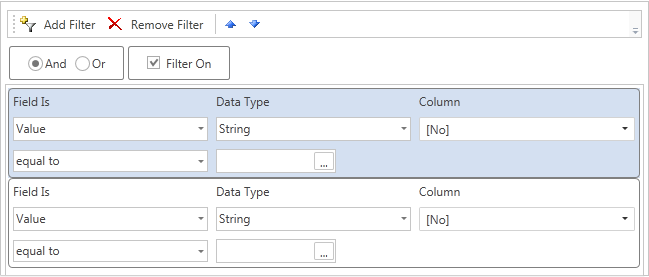
 グループ化 このステップでは、グループ化の条件を定義する。どのような条件でグループ化を行うか、データ列を選択する必要がある。
グループ化 このステップでは、グループ化の条件を定義する。どのような条件でグループ化を行うか、データ列を選択する必要がある。
 集計 このステップでは、任意のデータソースのカラムによる合計を計算するための関数を選択することが可能です。各データカラムに独自の集計機能を設定することができます。
集計 このステップでは、任意のデータソースのカラムによる合計を計算するための関数を選択することが可能です。各データカラムに独自の集計機能を設定することができます。
 テーマ このステップでは、レポートのスタイルを定義します。
テーマ このステップでは、レポートのスタイルを定義します。
 レイアウト このステップでは、レポートの基本的なオプションを設定します。ページ方向、スクリプト言語、レポートレンダリングに使用するコンポーネント(データバンドまたはテーブル)、レポート単位などです。下の図は、「選択パラメータパネル」レイアウトのサンプルです。
レイアウト このステップでは、レポートの基本的なオプションを設定します。ページ方向、スクリプト言語、レポートレンダリングに使用するコンポーネント(データバンドまたはテーブル)、レポート単位などです。下の図は、「選択パラメータパネル」レイアウトのサンプルです。

 新規データソースボタンは、新しいデータソースを作成するために使用されます。
新規データソースボタンは、新しいデータソースを作成するために使用されます。